Приветствую всех читателей блога сайт. Были ли у вас ситуации, что компьютер работает не так как всегда? Он долго загружается и медленно открываются программы. Решением проблемы может стать онлайн проверка компьютера на вирусы без установки дополнительных расширений. Рассмотрим, самые популярные способы, которые могут вам пригодиться.
Зачем проверять
Были ли у вас ситуации, что антивирус не находит угроз, а ноутбук вдруг начинает медленно работать и появляются сообщения сомнительного содержания? Кстати, в одном из недавних моих постов я писал, .
Такое поведение связано с появлением в системе программы с вредоносным кодом. Его не находит и не может удалить с компа установленный антивирус по причине, что это программа. Вот здесь и помогут специальные сервисы. Используйте их, особенно если заметили, что компьютер работает неправильно.
Но перед работой с ними, обратите внимание на следующее:
- При работе загружается дополнительный модуль или расширение, которое связывается с антивирусной базой при помощи облака;
- Не используйте неизвестные сервисы, в одной из своих предыдущих статей я писал о том, . Если у вас возникли сомнения, посмотрите наличие рекламных объявлений. Производители качественного ПО зарабатывают, продавая продукцию, поэтому не будут размещать «сомнительную» рекламу.
Важно! Вы не сможете защитить компьютер без антивирусного ПО, которое имеет доступ ко всем файлам на HDD.
Как произвести проверку в Dr.Web
Это эффективный способ. Давайте рассмотрим почему. Это первый антивирус, созданный в России, предложивший такой способ проверки. Кроме этого он предлагает:
Перейдя по ссылке online.drweb.com проверьте url – адрес, или файл. Для этого не нужно загружать на HDD никаких дополнительных модулей. В специальную форму добавьте документ, который нужно проверить.
После его загрузки кликаем по кнопочке «проверить».
Важно! Для обеспечения безопасности вашей информации в режиме реального времени, купите полноценный Доктор веб . Описанный выше способ используется только для одноразовой диагностики.
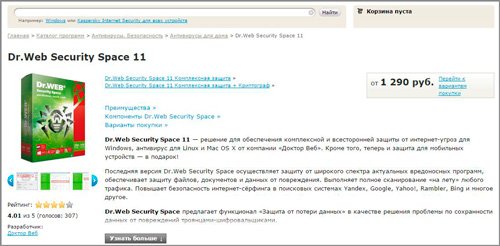
Как проверить в ESET
Это бесплатный инструмент для эффективного удаления вредоносного кода. Расположен по адресу: esetnod32.ru . Он может:
- сканировать документы без установки;
- обнаруживает все типы угроз;
- удалять вредоносный код из реестра.
Если вы пользуетесь Эксплорером, не нужно загружать и устанавливать дополнительные программы. Для других браузеров скачайте и запустите приложение с расширением «exe», которое предложит система. После загрузки сканера кликаем по кнопочке «запустить».

Как работает Касперский онлайн – сканер
Эта бесплатная утилита доступна по адресу kaspersky.ru . Она способна выявить распространенные угрозы. Работа происходит с использованием облачной технологии. Это сократит время, требующееся для сканирования. Также разработчики Касперского позаботились о пользователях, работающих на Мас. Для них был выпущен .

Важно! Сканер корректно работает с установленными в системе антивирусами. Он не удаляет код, а только сообщает о нем. После проверки все придется удалять самостоятельно.
Работа с сервисом Virustotal
Он принадлежит Гуглу. Проверяет файлы на наличие вредоносного софта. Чтобы начать с ним работать переходим по адресу virustotal.com . Откроется форма где указываем линк на блог, или выбираем на HDD нужные файлы. Далее кликаем по кнопочке «проверить».
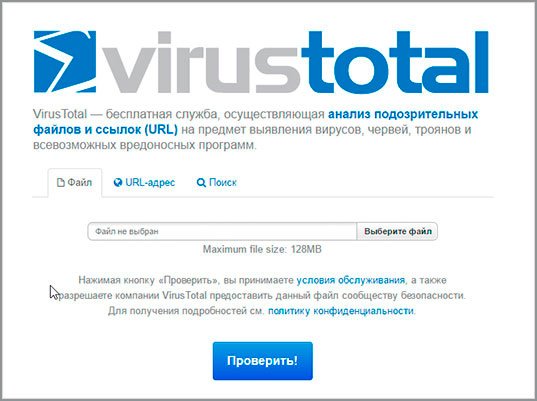
Важно! Антивирусные базы регулярно обновляются в автоматическом режиме, поэтому Virustotal найдет все вирусы последних модификаций.
Вывод
Мы рассмотрели сервисы для проверки персонального ПК на вирусы. Они бесплатно проверяют файлы и страницы, и ищут в них вредоносное ПО. Пользуйтесь ими даже если у вас установлен антивирус. Используйте сервис от Доктор Веб и у вас не возникнет трудностей с лечением файлов. Если использовать его вместе с полноценной версией антивируса, ваш компьютер будет надежно защищен.
Если компьютер внезапно начал работать с ошибками – тормозит, зависает, самопроизвольно запускаются или закрываются приложения, появляются рекламные баннеры – прежде всего проверьте его на наличие вредоносных программ. Если у вас не установлен антивирус, вам поможет онлайн проверка на вирусы. Онлайн-сервисы предлагают 2 вида сканирования – с предварительной загрузкой небольшой утилиты, которую не надо устанавливать, или обследование отдельных файлов и ссылок.
Чтобы проверить компьютер онлайн на вирусы этим способом, вы сначала скачаете на ПК небольшой файл *.EXE. Его надо запустить и сразу начнется сканирование угроз, без установки программ и объемных вирусных баз. В отличие от полноценного антивируса, такая проверка компьютера не обеспечит постоянную защиту в реальном времени, но поможет обнаружить угрозы не менее эффективно.
Онлайн антивирус от знаменитого ESET NOD32 . Проводит полную проверку системы, обследует реестр, анализирует угрозы и выдает подробный отчет в конце.
На сайте по ссылке кликните на «Запустить», введите адрес электронной почты и запустите файл. Откроется окно настройки сканнера, где вы выберите, надо ли удалять зараженные файлы, проверять архивы, укажите объекты для сканирования. Чтобы проверить флешку на вирусы онлайн, выберите устройство в списке «Текущие объекты». Пройдет обновление баз, и утилита приступит к работе.
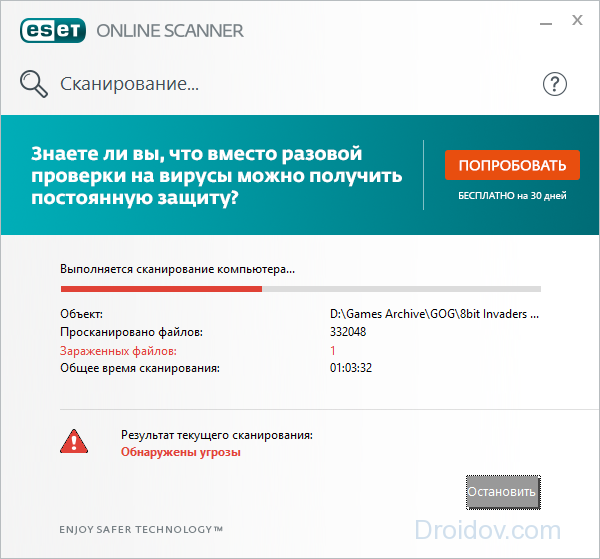
Полное сканирование может занять около часа – в зависимости от скорости интернета и объема жестких дисков. Процесс в любой момент можно остановить, нажав на одноименную кнопку. В завершение вы увидите отчет о работе, из которого можно удалить вирусы или не трогать их. Если утилита вам больше не понадобится, отметьте галочкой опцию ее полного удаления.
У Microsoft есть бесплатная утилита для поиска нежелательных и шпионских программ. Ее можно использовать в течение 10 дней после скачивания, затем надо загружать заново с обновленными базами.
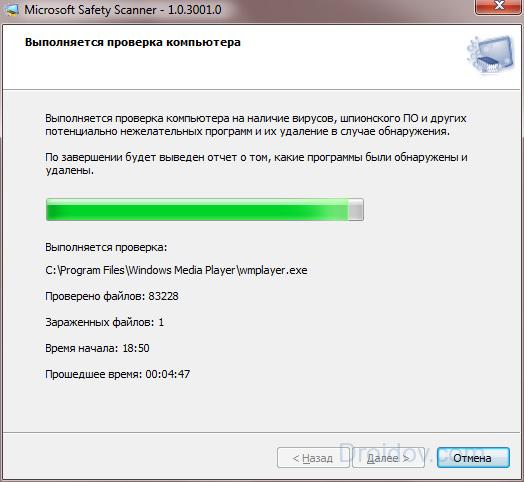
Средство не конфликтует с основным антивирусом, установленным на ПК.
Сервис предлагает сразу 4 средства:
- Стандартная бесплатная утилита.
- Portable – без установки.
- USB – проверочная флешка для компа или ноутбука, который не включается из-за заражения.
- ISO – загрузочный образ для записи лечебного CD/DVD.
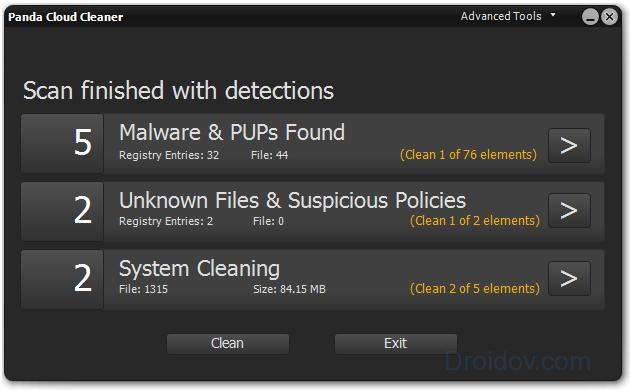
Любое из средств эффективно сканирует компьютер, найденные угрозы предлагает очистить. В отчете обнаруженные вирусы находятся в пункте «Malware». Разделы «Unknown Files» – нераспознанные файлы и «System Cleaning» – предложения по очистке диска.
Онлайн сканер от McAfee может не только просканировать компьютер на вирусы. Также утилита диагностирует состояние защиты ПК: наличие антивируса, необходимость обновления, настройки брандмауэра. Находит угрозы в запущенных приложениях, проверяет cookie и историю браузера для оценки уязвимости пользователя в интернете.
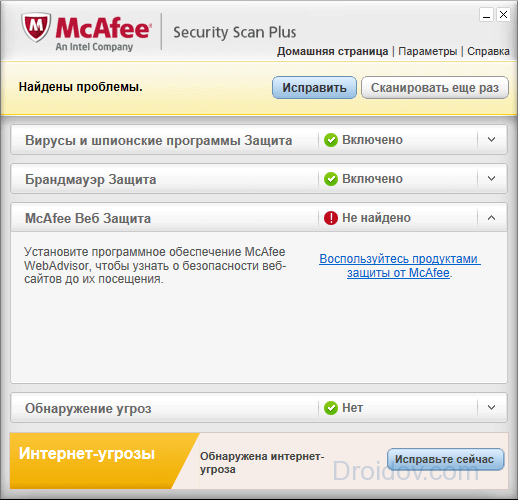
Запуск McAfee можно настроить по расписанию, с требуемой частотой. Диагностика занимает около 2 минут и не нагружает ресурсы ПК.
Проверить компьютер на вирусы онлайн поможет . Перейдите по ссылке и кликните «Запустить». Вы скачаете утилиты, после обновления баз начнется диагностика. Сканирование компьютера включает в себя проверку памяти и системных файлов.
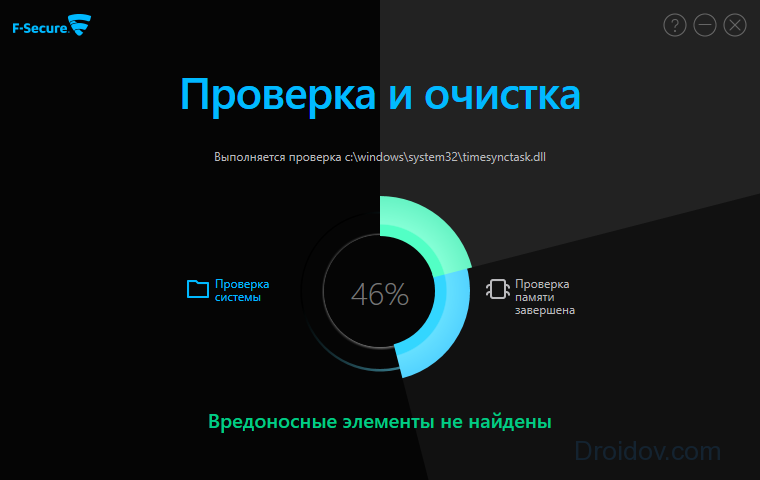
Процедура займет меньше 5 минут, в конце вы увидите список найденных угроз или сообщение об их отсутствии.
Проверить ноутбук на вирусы поможет сайт . Он находит и удаляет вирусы, трояны, вредоносные модули браузера. Настройки сервиса позволяют выбирать конкретные папки для сканирования – если вы не знаете, как проверить флешку на вирусы, воспользуйтесь HouseCall. Есть быстрая диагностика, которая затрагивает только системные файлы.
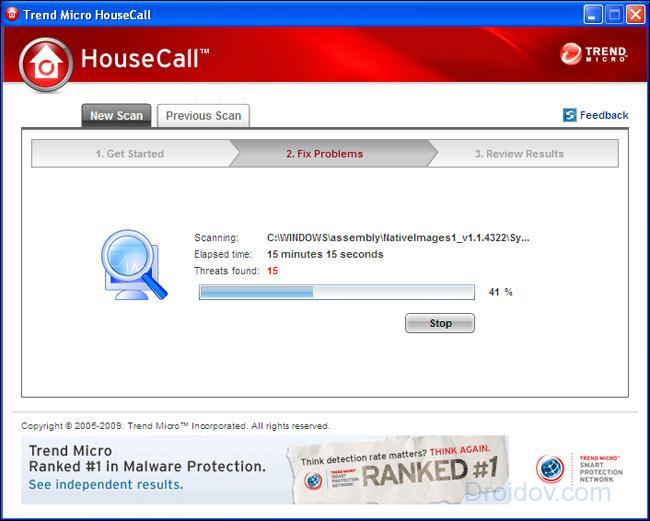
Утилита использует облачные базы, поэтому не требует скачивания объемных архивов для обеспечения актуальной защиты. В конце вы получите отчет, в котором можно просмотреть статистику и восстановить удаленные файлы, если вы сочтете угрозу ошибочной.
Обследование файлов и ссылок
Если вы не можете или не хотите скачивать антивирусные приложения на ПК, воспользуйтесь сайтами для обследования файлов. Вы загрузите на них подозрительный архив и узнаете, есть ли там вирусы. Так можно проверять установочные файлы, данные флешки, образы программ для телефона на Андроиде или целые сайты по ссылке.
Ресурс от Google помогает проверить файл на вирусы онлайн. Размер загружаемого архива не должен превышать 128 Мб. Сервис отличает большое количество одновременно используемых антивирусных баз – 65 штук, включая базы гигантов ESET, Kaspersky, Dr.Web. Все они постоянно обновляются, поэтому способы обнаружить практически любую проблему.
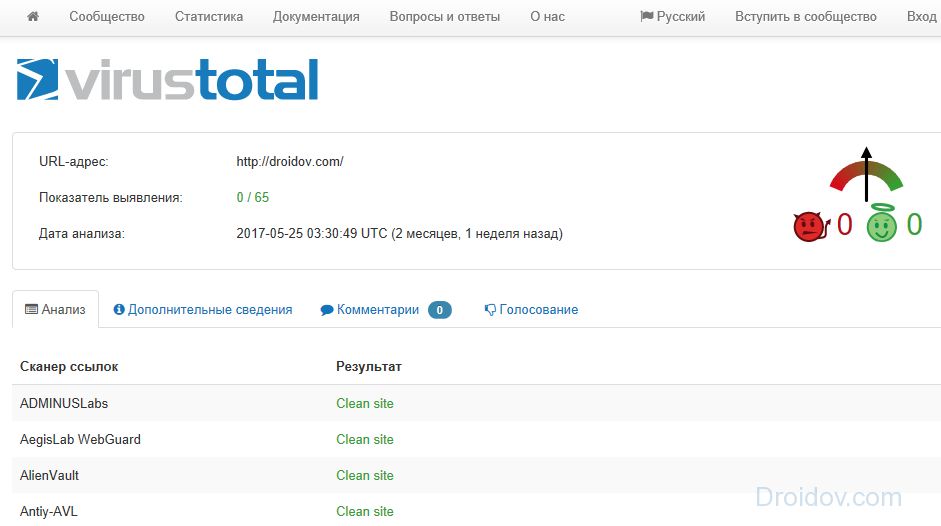
Как проверить сайт на вирусы: на странице ресурса переключитесь на вкладку «URL-адрес» и запустите процесс. В конце вы увидите подробный отчет от каждой из баз.
Проверка файла на вирусы без установки доступна на ресурсе . Интерфейс крайне минималистичный – поле для выбора файла и кнопка «Проверить». Внизу есть ссылка, которая позволяет переключиться на сканирование сайта по URL-адресу.
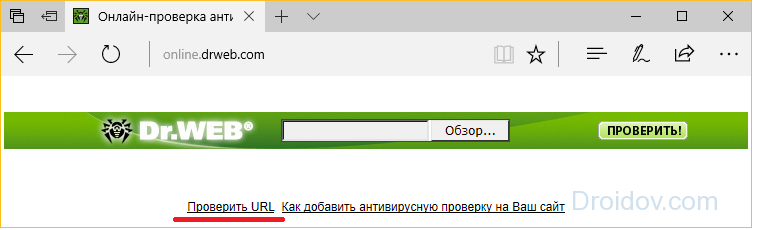
Размер каждого файла для диагностики не должен быть больше 10 Мб.
Проверка файлов и сайта на вирусы реализована на . Вы можете перетащить файл прямо в окно браузера с компьютера или мобильника, прикрепить архив или вставить ссылку. Размер архива не должен быть больше 50 Мб.
Файлы проверяются по основным антивирусным базам Kaspersky, в конце выдается подробная информация по содержанию и сообщается о наличии угроз: заражен, подозрителен или безопасен. Статус «Подозрителен» означает возможную угрозу, не распознанную по базам – он часто присваивается взломанным программам. Лечение не производится.
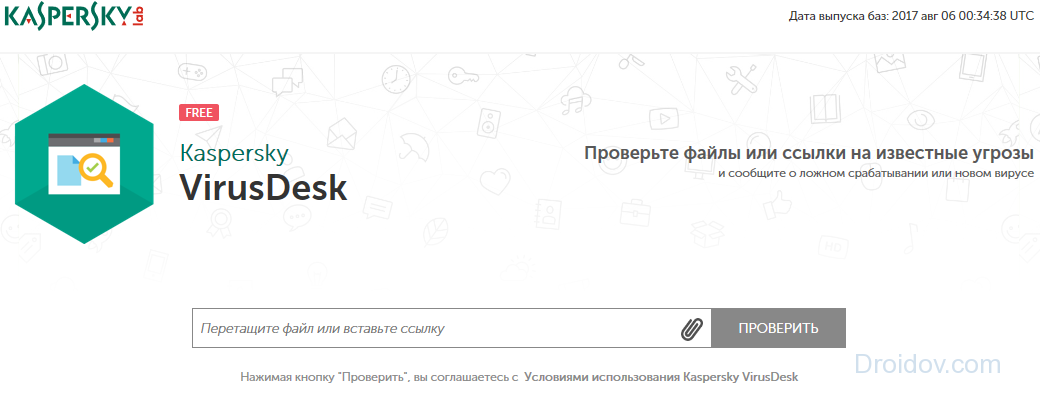
Чтобы проверить ссылку, сервис ищет ее в своей базе репутаций. Значение «неизвестная» говорит, что система не нашла достаточно сведений, чтобы точно определиться с репутацией вставленного адреса. Проверка не затрагивает содержимое сайта и перекрестные ссылки с него на другие ресурсы.
Бразильский сервис предоставляет сразу несколько возможностей сканирования – онлайн-проверка ПК с помощью загрузки утилиты, диагностика отдельных файлов и приложение для Андроид. Если вы не знали, как проверить телефон на вирусы – скачайте из Google Play программу .
Сервис отличается возможностями – в работе он использует целых 80 антивирусных баз, максимальный размер архива для загрузки – солидные 300 Мб. Файлы можно открывать с любого устройства – ПК, ноутбука или телефона, сканирование занимает не более 2 минут.
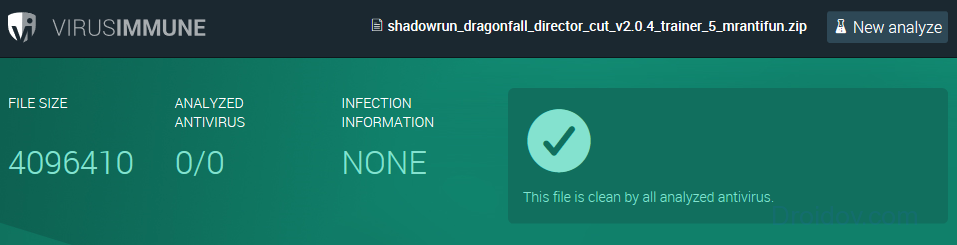
В конце выводится общий результат без расшифровки, поэтому сравнить эффективность используемых баз через Virusimmune не получится.
Еще один способ, как проверить Андроид на вирусы – воспользоваться . Сервис анализирует только приложения для Android в формате APK.
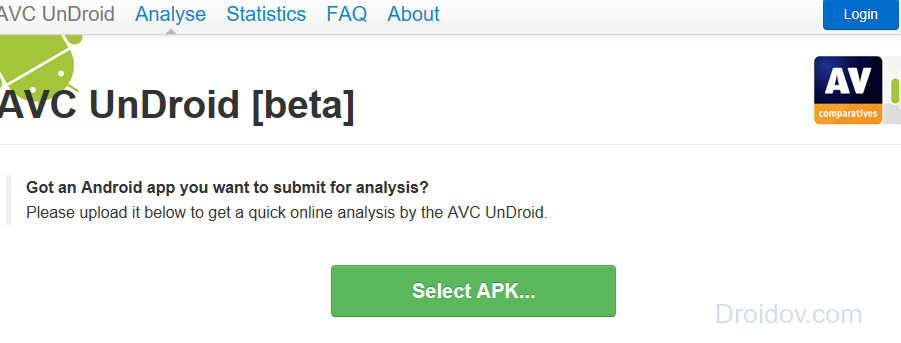
Если вы скачали установочный файл из неизвестного источника, перед установкой проверьте его сервисом. Он поможет распознать вредоносный софт и избежать заражения смарфтона.
Заключение
Своевременная проверка компьютера на вирусы поможет избежать многих неприятностей. Если вы не можете использовать полноценный антивирус, запустите анализ с помощью онлайн-утилиты – самое глубокое сканирование с настройками проводят ESET Online Scanner и HouseCall. Среди ресурсов для диагностики отдельных архивов выделяются Virustotal и Virusimmune – они используют в работе целый пакет антивирусных баз.
Вконтакте
Приветствую Вас, дорогие посетители блога . На связи с Вами как всегда Дмитрий Смирнов, и в данной статье я хочу рассказать Вам о том, как проверить компьютер на вирусы быстро и бесплатно, просто и доступно! В прошлой статье я писал о том, а теперь расскажу собственно про вирусы!
Как проверить компьютер на вирусы
Используя свой любимый компьютер, по истечении некоторого промежутка времени, вы стали замечать, что процесс загрузки стал происходить медленнее, с большей задержкой открываются и выполняются программы, или некоторые из них перестали функционировать, выдают ошибки, а иногда создаётся впечатление, что система сама производит какие-то видимые действия, не заказанные пользователем.
Пришло время проверить компьютер на вирусы онлайн. А на предмет чего именно будем проверять. Здесь может быть несколько основных вариантов:
- Проверка системных дисков вашей машины;
- Проверка файлов системы на наличие вирусного и вредоносного ПО;
- Проверка наличия лишних и неиспользуемых файлов, программ, содержимого папок интернет-браузера, папок временного хранения файлов и т.п.;
- Проверка совместимости совместной работы некоторых программ.
Список этот, конечно, не исчерпывающий, но в нём перечислены, пожалуй, все основные виды проверки системы, доступные среднестатистическому пользователю. Не будем брать во внимание пользователей уровня профессиональных программистов, хакеров и т.п.
Задумываясь о проверке, мы предполагаем, что нужны специальные, сложные и дорогие программы для проведения этого процесса. Согласитесь, не очень хочется тратить время на поиск и деньги на покупку всякого непонятного ПО, если вообще не ясно, что проверять-то. Отмечу, что важной особенностью платного лицензионного ПО является возможность его регулярного обновления, всяческой поддержки со стороны разработчиков и бесперебойности его работ и наличия большого арсенала различных “тонких настроек”.
Бесплатное ПО далеко не всегда может этим похвастаться, но и среди него есть вполне достойные экземпляры. Их и рассмотрим.
- Бесплатно проверить системные диски поможет простая стандартная программа, содержащаяся во всех последних версиях среды Microsoft Windows.
- Нажимаем Пуск, выбираем Компьютер, появляется окно с указанием дисков. Наводим курсор на нужный диск и нажимаем один раз правую кнопку мыши. В открывшемся меню находим свойства, нажимаем.
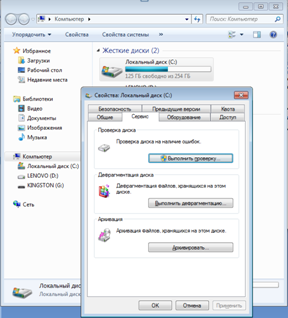
В этом же окне на вкладке Общие можно задать очистку диска и выбрать категории файлов, которые можно будет в результате работы программы удалить. Делайте это с осторожностью.
- На вкладке сервис находим кнопку Выполнить проверку и нажимаем её.
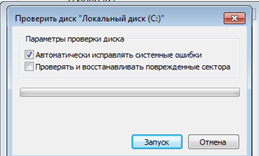
- Нажимая Запуск, мы заставляем систему начать проверку выбранного диска. В результате такой проверки будут исправлены все системные ошибки и проверены, а также восстановлены повреждённые сектора диска (если отметить обе галочки). Система может попросить начать запуск проверки при следующей загрузке. Это может занять от нескольких минут, в зависимости от размера и состояния вашего диска. Запуск этой программы исправления можно спланировать для всех дисков системы сразу. Тогда при загрузке они будут проверены в порядке очерёдности.
- Существует масса достаточно известных и хорошо зарекомендовавших себя бесплатно распространяемых версий антивирусных программ и лечебных утилит, которые проведут анализ системы или заданных отдельных её частей на предмет наличия вирусов, троянов, червей и прочих “вредителей" системы. Вот некоторые из этих программ.
- Антивирусное решение Avast Free, которым успешно пользуются около 230 млн. жителей Земли. Скачать программу можно бесплатно с русскоязычного сайта https://www.avast.ru/index . Разумеется, есть и платные расширенные пакеты данного антивируса, но мы поговорим о бесплатной его версии.
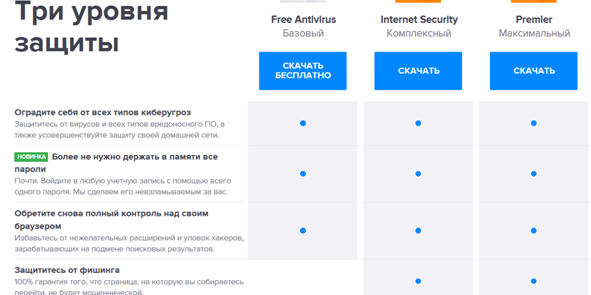
- Разработчики попросят вас пройти несложные процедуры.
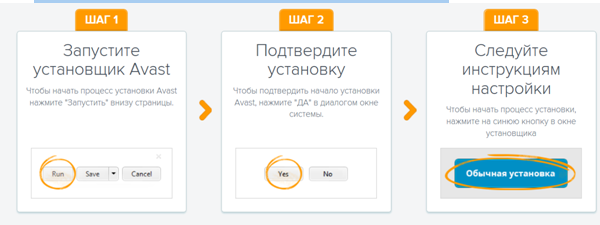
- Программа позволяет провести сканирование с выбором параметров (вирусы, устаревшее ПО, сетевые угрозы, позволяет произвести анализ производительности системы и предложить пути её оптимизации. Конечно, Avast Free не спасёт вас от суперсовременных и сложных вирусов и вредоносного кода, но для обычного пользователя интернета он вполне подойдёт и понравится простотой загрузки, интерфейса, хорошей и качественной работой.
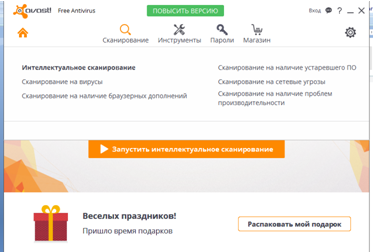
- Вот, например, запущено, интеллектуальное сканирование.
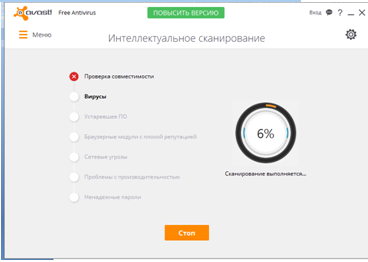
- А вот результаты этого сканирования. Одним махом можно всё устранить, нажав на соответствующую кнопку.
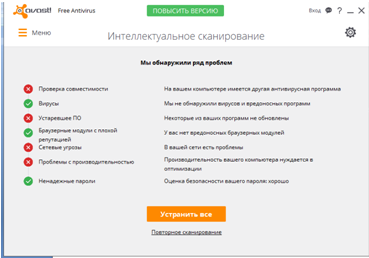
2.6.Ещё одним прекрасным вариантом проверки системы на наличие вирусов и вредоносного ПО является бесплатная лечебная утилита от компании Dr. Web – Cureit, доступной по адресу http://free.drweb.ru/cureit.
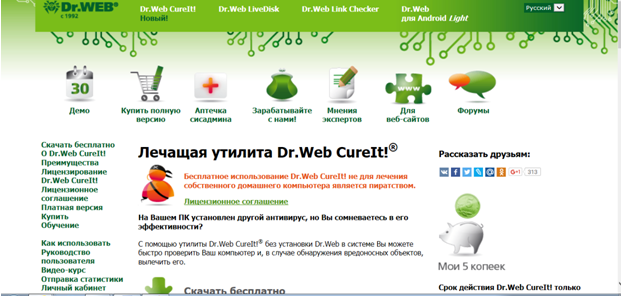
2.7 Скачиваем эту программу, устанавливаем и настраиваем. Она производит проверку выбранных пользователем папок и дисков на наличие вредных “обитателей” интернета. Она предложит действия с ними (В карантин-Вылечить-Удалить). Дистрибутив программы увеличивается с каждым её выпуском и составляет уже около 200 Мб.
Особенностью версий, выходящих в последние 2-3 года является то, что программа при проверке не блокирует работу системы и позволяет загружать другие приложения и программы.
3.1. Программа Total Commander позволит произвести проверку наличия лишних и неиспользуемых файлов, программ, содержимого папок интернет-браузера, папок временного хранения файлов и т.п.;
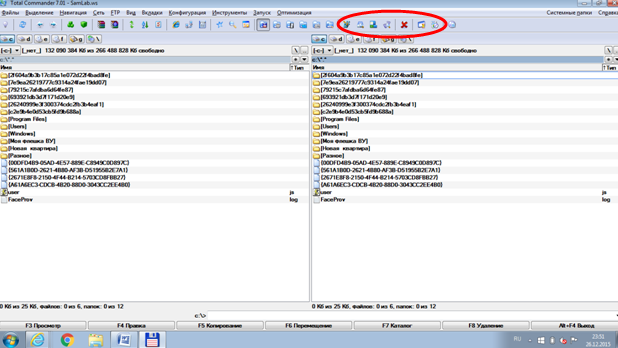
Данное решение позволяет:
- Редактировать список программ, находящихся в автозапуске;
- Производить удаление установленных программ;
- Производить очистку реестра программ;
- Производить очистку дисков системы;
- Производить очистку ярлыков, долгое время не запускаемых пользователем.
3.2. Для примера, запускаем Очистку реестра.
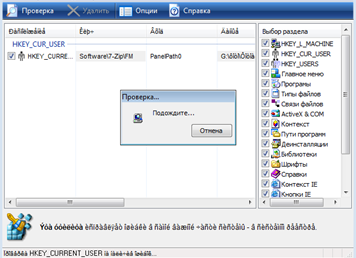
Существуют и другие подобные пакеты лечебных и проверочных утилиты, позволяющих “чистить” систему, удалять ненужные и неисправные файлы, проводить “тонкую настройку системы” и т.п. (например, Ace Utilities, Norton Utilities). Но, использовать их нужно с очень большой осторожностью, точно понимая, что вы собираетесь удалять, и как это может отразиться на работе системы.
- Существует класс программ, которые позволяют понимать совместимость различного ПО, установленного на вашем компьютере. Здесь мы не будем рассматривать такие программы в виду их сложности и неоднозначности работы их результатов.
Можно ограничиться лишь несколькими правилами, чтобы ваша система не стала неработоспособной после установки очередной программы:
- По возможности, не устанавливайте на диск много программ одной и той же направленности работы (много чистящих программ и т.п.);
- Не устанавливайте на диски одной машины несколько антивирусов вместе (они чаще всего, воспринимают друг друга как макровирусы и могут блокировать работу системы. Тогда потребуется запуск в безопасном режиме и удаление одной из них;
- Не устанавливайте непроверенные, сомнительные программы.
Изучайте компьютер и его составляющие, за информатизацией будущее. Она – ключ к успеху во многих отраслях. И теперь Вы знаете о том, как проверить компьютер на вирусы бесплатно и просто!
Проверка компьютера на вирусы – неотъемлемая часть безопасной работы и времяпрепровождения за компьютером или ноутбуком. Во времена, когда облачные сервисы играют все большую роль в жизни пользователя, многие люди перестают устанавливать антивирусные программы, полностью доверяя безопасность системы собственному опыту и файрволу. Но случается, что вирусы все же проникают на компьютер. В таком случае, а также в целях профилактики, приходится проводить регулярное сканирование компьютера на присутствие на нем вирусов и вредоносных программ. Так как как проверить компьютер на вирусы, какие методы для этого использовать? Об этом и пойдем речь в этой статье.
Лечащие утилиты
Как известно, ни один антивирус не может обеспечить компьютер абсолютной безопасностью, все они потребляют немалое количество системных ресурсов и требуют постоянного обновления, что очень неудобно при работе на старых компьютерах и/или при медленном интернет-соединении. Здесь на помощь приходят бесплатные модули для поиска и ликвидации вредоносного кода, взаимодействующие с облаком. Такая программа, как правило, не требует установки и не работает в фоне. Рекомендуем загружать только официальные утилиты от разработчиков популярнейших антивирусов.
Dr. Web CureIt – как пользоваться?
- Бесплатно скачиваем программу с ее официальной странички (free.drweb.ru/cureit/how_it_works).
- Соглашаемся на отправку статистики для получения возможности бесплатного пользования программным продуктом.
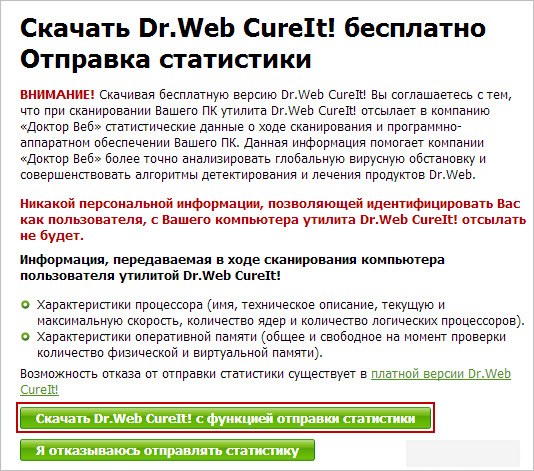
- Выбираем объекты для проверки (для комплексной проверки ничего не меняем) и кликаем «Начать проверку» для запуска сканирования компьютера.
Привет! Очень много проблем, которые возникают на компьютерах, связанные с разными вирусами и вредоносными программами. И все чаще на блоге появляются вопросы типа я все делаю по инструкции, но ничего не работает, и когда начинаем разбираться, то оказывается что часто проблема в том, что на компьютере полно всяких самых разных вирусов. И они как правило и создают разного рода проблемы и ошибки.
Поэтому, я решил написать статью о том, как можно быстро проверить компьютер на вирусы, даже не устанавливая антивируса. Единственно что нужно, так это подключенный интернет. Я расскажу, как с помощью онлайн-сканнера ESET Online Scanner можно просканировать компьютер на наличие разного рода угроз.
То, что на компьютере всегда должен быть установлен антивирус, даже бесплатный, я думаю вы знаете. Так же нужно время от времени обновлять антивирусные базы, которые очень быстро устаревают. Но на компьютер можно установить только один антивирус, и он конечно же не сможет обеспечить сто процентную защиту от вирусов.
Поэтому, если у вам случилась какая-то проблема, и вы подозреваете что в этой проблеме виноват вирус, то стоит просканировать компьютер другими антивирусами, или антивирусными утилитами, такими как .
Как я уже говорил, устанавливать несколько антивирусов одновременно на компьютер нельзя, да и устанавливать и удалять по очереди их тоже не очень хорошая идея. Поэтому компания ESET создала сервис, с помощью которого, можно просканировать компьютер на вирусы, даже не устанавливая антивирусную программу, и создавать нам так же не нужно, хотя, это еще один хороший способ удалить вирусы.
Просто заходим на сайт, запускаем сканер и ждем пока антивирус все проверит. У такого способа есть свои плюсы, например сканер всегда использует самые новые антивирусные базы. Вот только если у вас установлен антивирус ESET NOD32, то пользы от онлайн-сканнера ESET Online Scanner, думаю будет мало. Просто одна и та же компания, и базы как онлайн-сканнер, так и обычная версия антивируса, используют одинаковые.
Проверяем компьютер на вирусы, не устанавливая антивируса
Открываем Internet Explorer . Да-да, все правильно, должен же он хоть раз пригодится:).
Заходим на сайт и нажимаем “Запустить ESET Online Scanner” , можете так же почитать о достоинства и системных требованиях сервиса ESET Online Scanner.
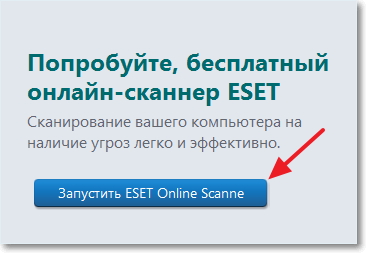
Появится окно с лицензионным соглашением, ставим галочку, тем самым соглашаемся с лицензионным соглашением и нажимаем “Start” .
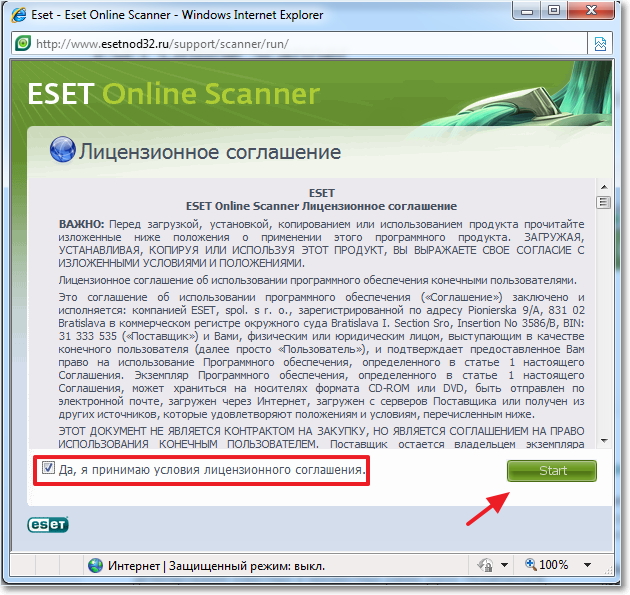
Устанавливаем надстройку. Нажимаем на активную область в окне, и выбираем “Установить эту надстройку для всех пользователей данного компьютера” .
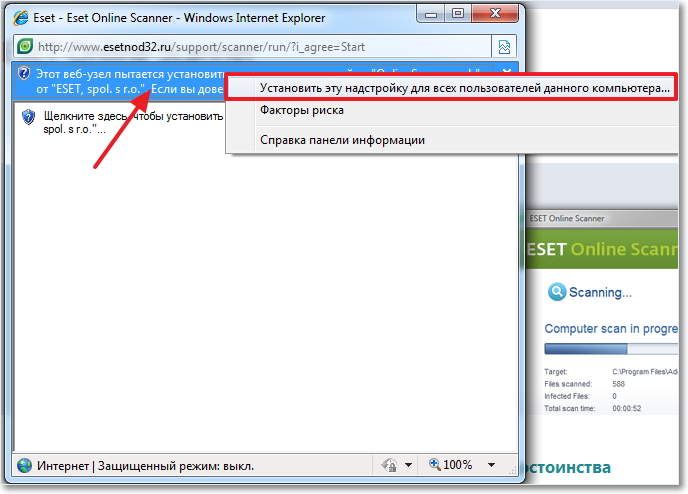
Подтверждаем установку.
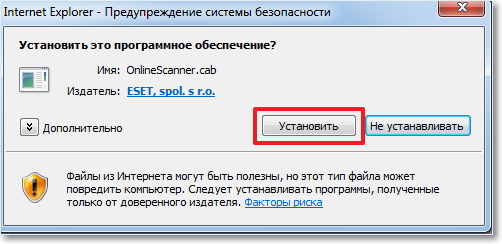
Настраиваем сканер ESET Online Scanner. Оставляем галочку на “Удалить обнаруженные угрозы” и можно отметить пункт “Сканировать архивы” , процесс проверки будет продолжатся дольше, но и результат будет лучше. Нажимаем “Начать” .
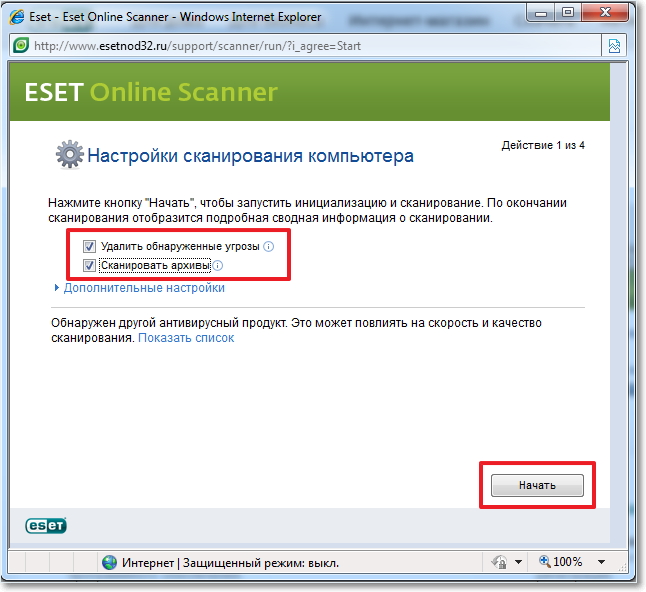
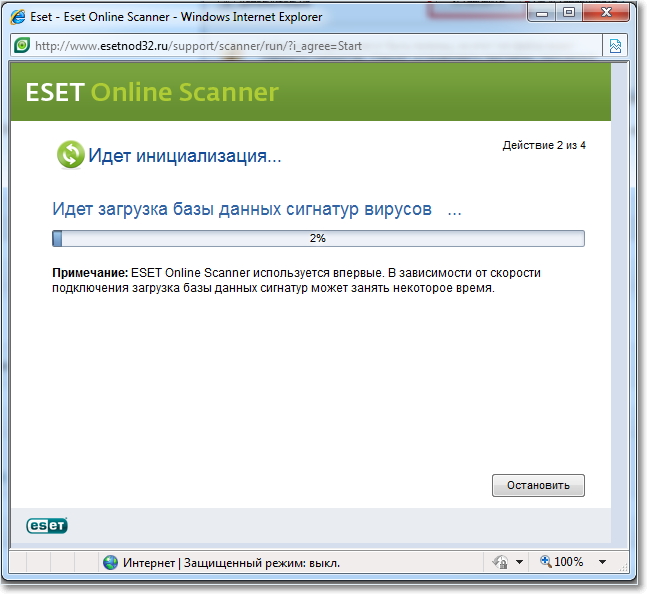
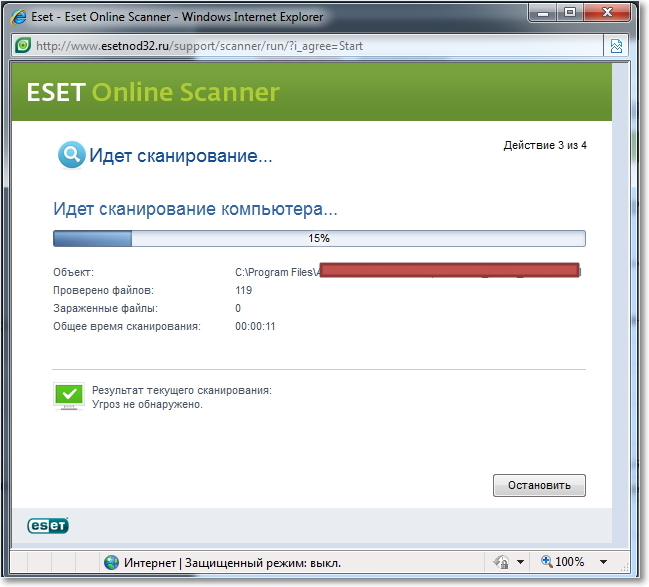
По завершению проверки, или при ее принудительной остановке, сканер выдаст отчет с количеством просканированных файлов, найденных и уничтоженных угроз.
Еще много полезной информации по борьбе с вирусами, смотрите в рубрике . На этом все, удачной вам проверки!